win11关机后主机还在运行为什么 win11关机后主机还在运行如何解决
更新时间:2023-11-21 13:36:00作者:mei
通常情况下,电脑关机后主机就停止运行了,电脑处于休息状态,最近,有用户反馈win11系统关机后主机还在一直运行,重试多种方法还是一样无法解决,其实是系统设置出现问题,针对此疑问,本文详解win11关机后主机还在运行的解决方法
解决方法如下:
1、首先右键开始菜单,打开“window终端(管理员)”。
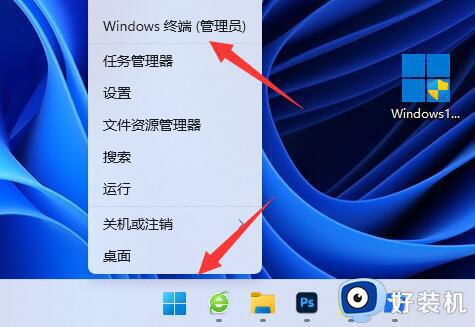
2、打开后,输入“powercfg /h on”并回车运行。
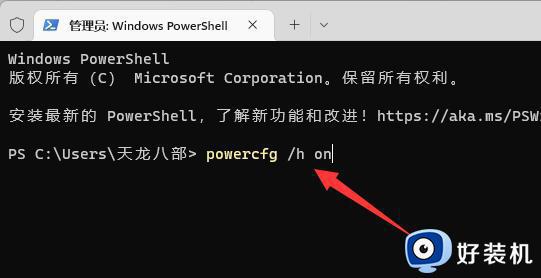
3、然后点开“开始菜单”。
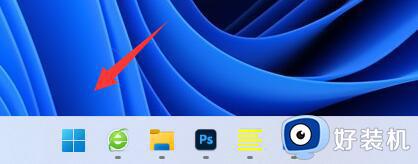
4、在上方搜索“电源”并打开“选择电源计划”。
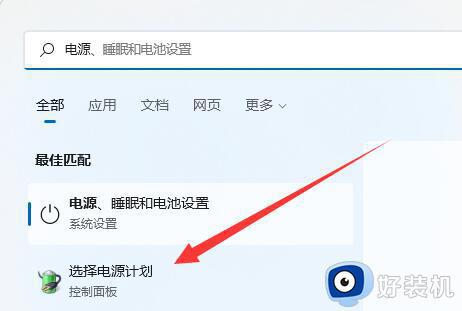
5、再点击左上角“选择电源按钮的功能”。
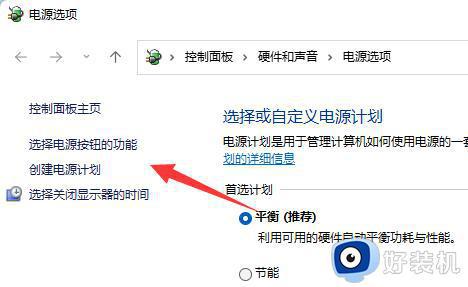
6、随后点击“更改当前不可用的设置”。
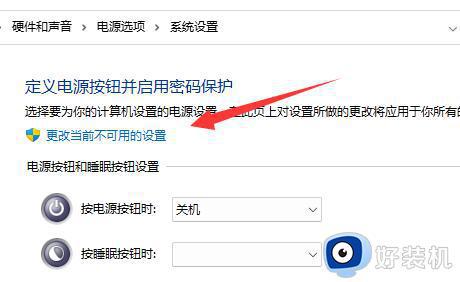
7、最后将下面的“启用快速启动”给取消并“保存修改”即可解决。
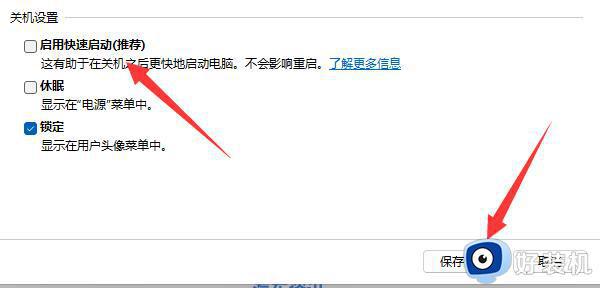
win11关机后主机还在运行的解决方法分享到这里,只要关闭快速启动即可,设置之后,电脑关机之后主机会不会运行了。
win11关机后主机还在运行为什么 win11关机后主机还在运行如何解决相关教程
- windows11关机后主机还在运行怎么回事 win11关机后主机仍在运行如何解决
- win11关机不彻底怎么办 win11关机主机还在运行如何处理
- win11关机后主机仍在运行怎么办 win11关机后主机还在运行解决方法
- win11关机后主机不能正常关闭该怎么办 win11关机后主机还在运行解决方法
- win11为什么关机了鼠标还亮 win11关机后鼠标灯还亮的解决办法
- win11无法关机怎么办 win11无法正常关闭电脑解决方法
- win11怎么修改开机启动项 win11如何更改开机启动项
- win11关机鼠标灯还亮怎么解决 win11电脑关机鼠标灯还亮着如何解决
- 为什么win11主机风扇一直转个不停 win11主机风扇一直转个不停的解决方法
- win11关机两秒后自动开机怎么解决 win11电脑关机后自动重启的修复方法
- win11家庭版右键怎么直接打开所有选项的方法 win11家庭版右键如何显示所有选项
- win11家庭版右键没有bitlocker怎么办 win11家庭版找不到bitlocker如何处理
- win11家庭版任务栏怎么透明 win11家庭版任务栏设置成透明的步骤
- win11家庭版无法访问u盘怎么回事 win11家庭版u盘拒绝访问怎么解决
- win11自动输入密码登录设置方法 win11怎样设置开机自动输入密登陆
- win11界面乱跳怎么办 win11界面跳屏如何处理
win11教程推荐
- 1 win11安装ie浏览器的方法 win11如何安装IE浏览器
- 2 win11截图怎么操作 win11截图的几种方法
- 3 win11桌面字体颜色怎么改 win11如何更换字体颜色
- 4 电脑怎么取消更新win11系统 电脑如何取消更新系统win11
- 5 win10鼠标光标不见了怎么找回 win10鼠标光标不见了的解决方法
- 6 win11找不到用户组怎么办 win11电脑里找不到用户和组处理方法
- 7 更新win11系统后进不了桌面怎么办 win11更新后进不去系统处理方法
- 8 win11桌面刷新不流畅解决方法 win11桌面刷新很卡怎么办
- 9 win11更改为管理员账户的步骤 win11怎么切换为管理员
- 10 win11桌面卡顿掉帧怎么办 win11桌面卡住不动解决方法
